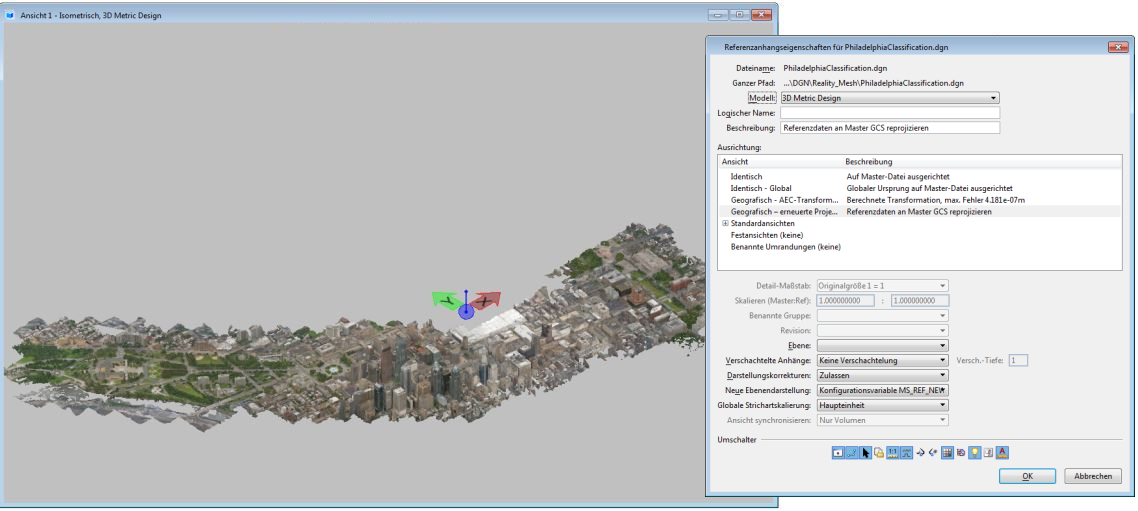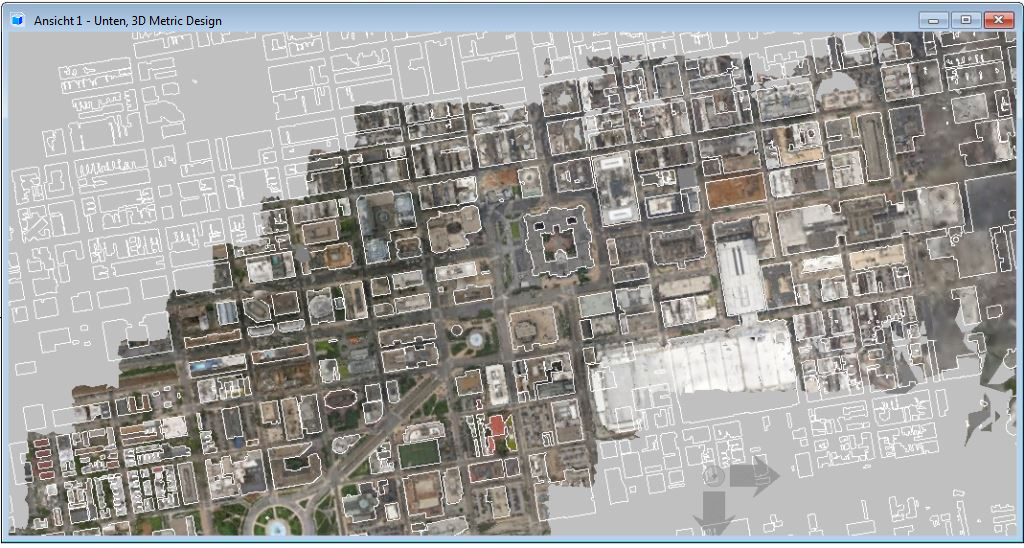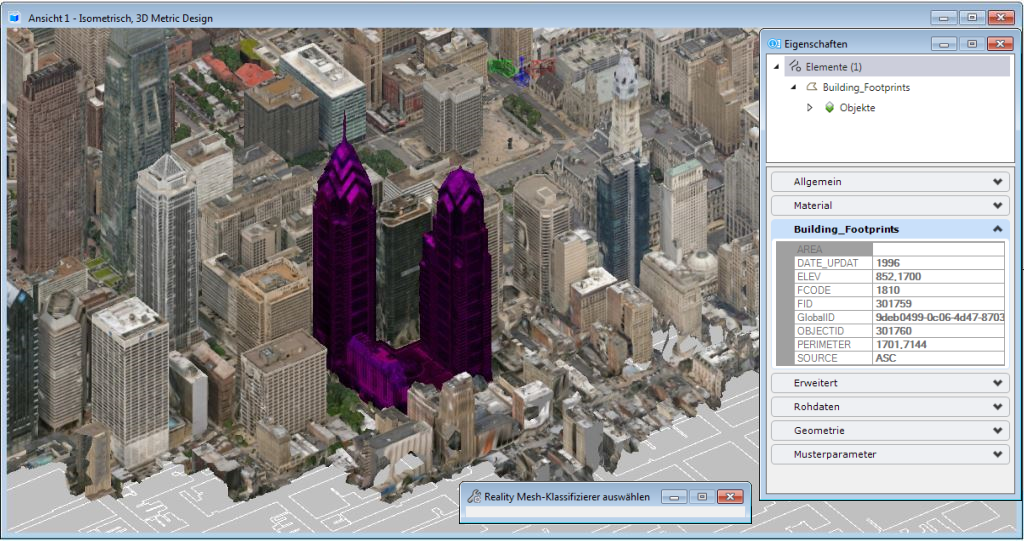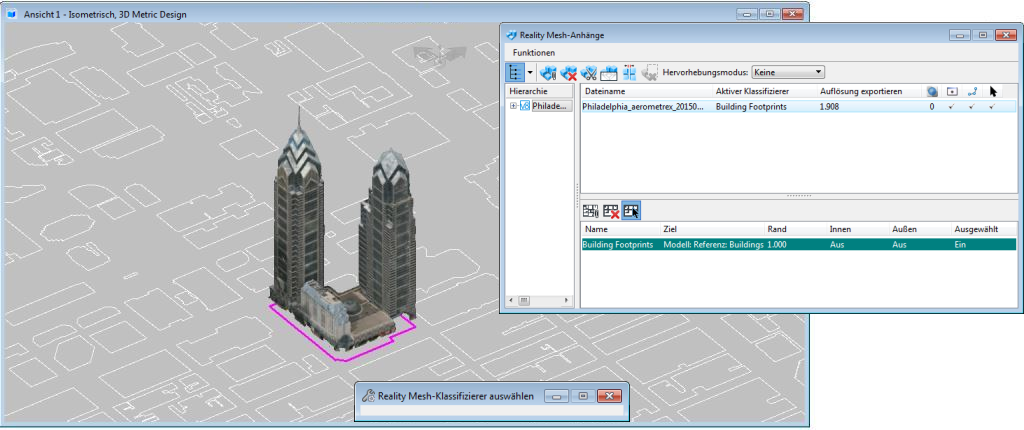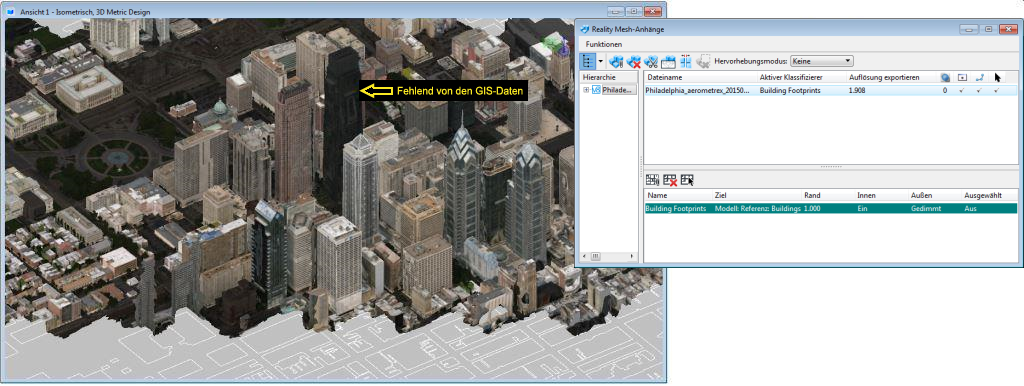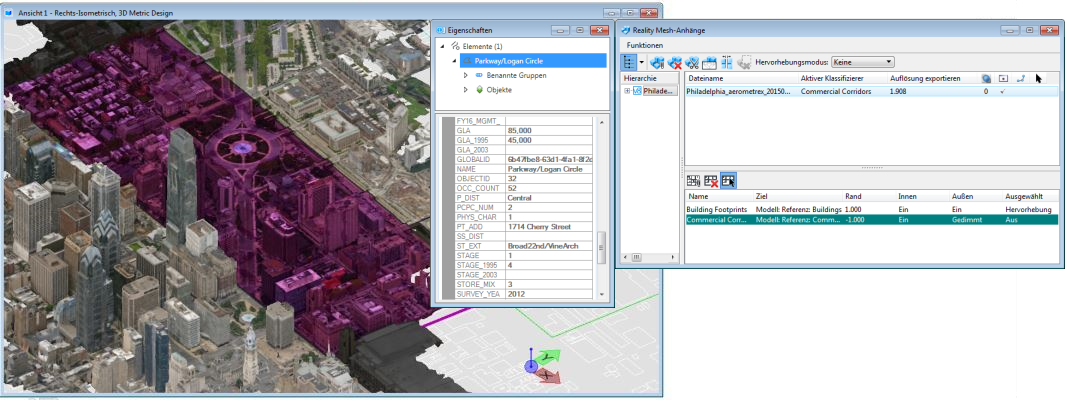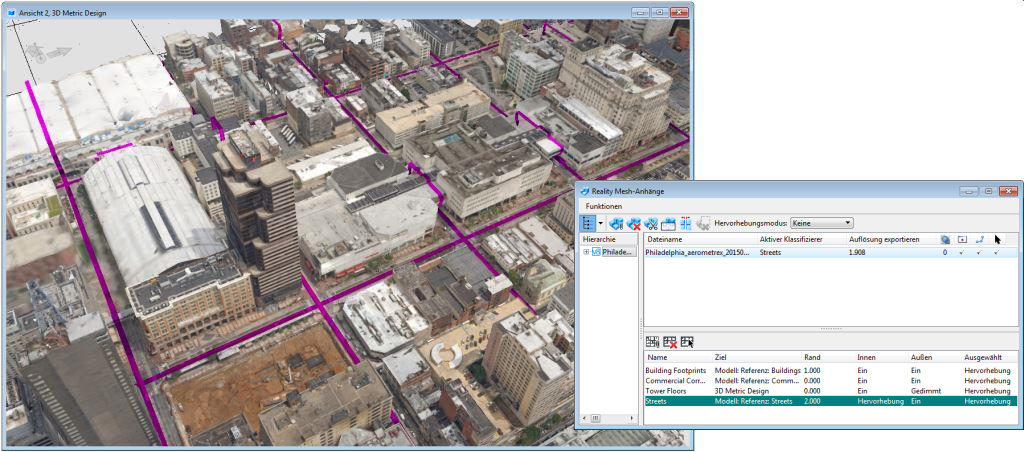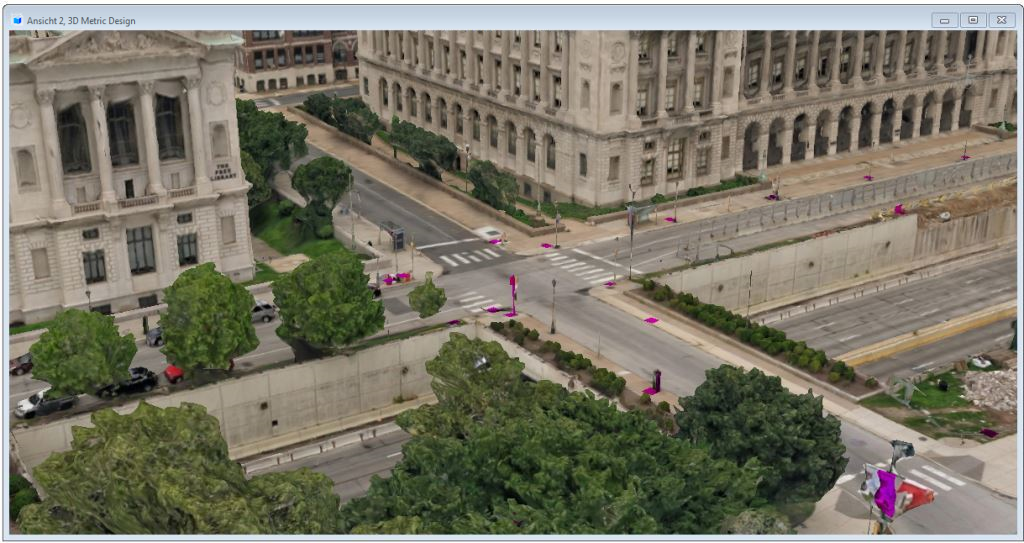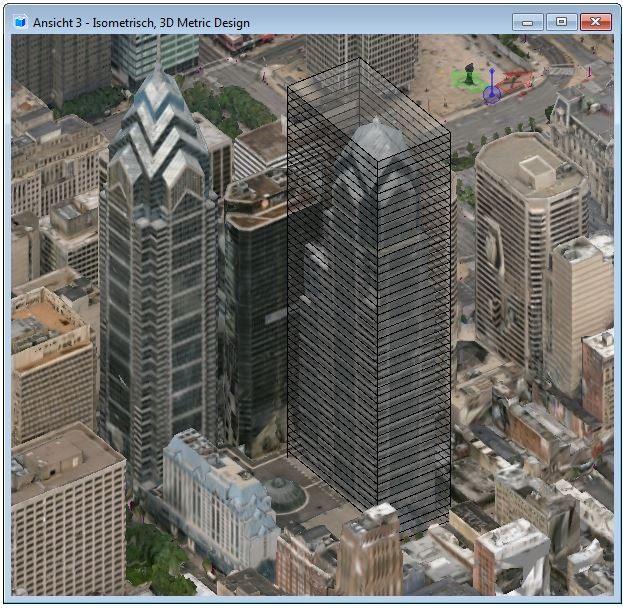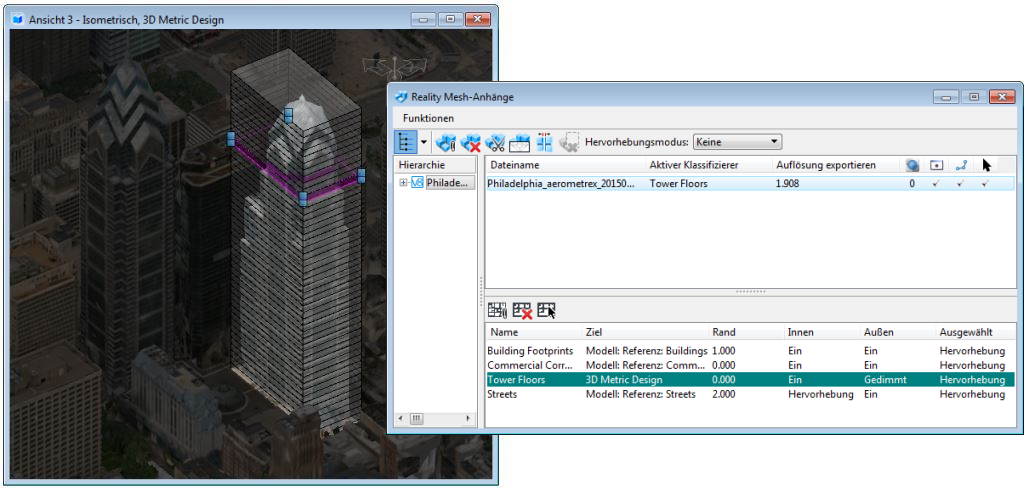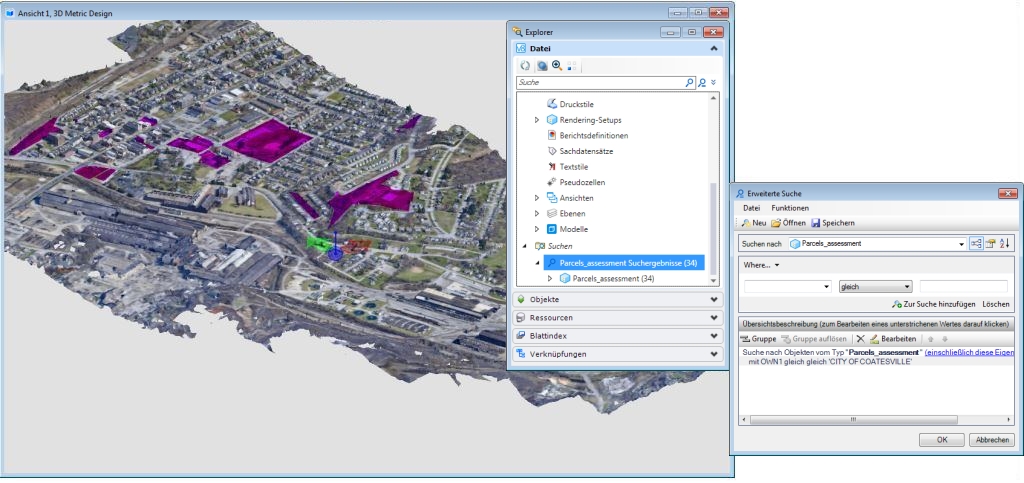Ein Klassifizierer ist ein Satz bestehend aus einem oder mehreren Elementen, die mit dem Reality Mesh verbunden sind, um eine Methode zum Identifizieren von denjenigen Teilen vom Mesh bereitzustellen, die physische Einheiten repräsentieren. Zweidimensionale Formen aus GIS-Anwendungen (Geographische Informationssysteme) sind besonders geeignet und geschätzt, da sie typischerweise geographisch angelegt sind und wertvolle Eigenschaftsdaten enthalten. Durch die Verwendung von Zeichnungsdaten zur Klassifizierung des Reality Modells können Sie auf das Reality Modell als einen Satz von intelligenten Komponenten zugreifen, anstatt als eine einzelne, isolierte Entität. Die Verknüpfung zwischen dem Reality Modell und den zugrunde liegenden Entwurfsdaten ist bidirektional, so dass Sie das GIS-Modell abfragen können, um das zugehörige Reality Mesh zu lokalisieren, oder Orte auf dem Reality Modell auswählen können, um auf die zugrunde liegenden Entwurfsdaten zuzugreifen.
Beispiel: Klassifizierer des Philadelphia-Reality Modells
Im Jahr 2015 wurde ein Reality Modell von Philadelphia erstellt, um den Besuch des Papstes in Philadelphia zu unterstützen. Um Reality Modell-Klassifizierung zu demonstrieren, werden wir dieses Modell mit GIS-Daten verknüpfen, um den Wert dieser Kombination ermitteln. Wie für die meisten Stadtbezirke mittlerweile üblich, sind die GIS-Datenpunkte für Philadelphia leicht zugänglich. Die Webseite www.opendataphilly.org stellt über 300 verschiedene Datensätze bereit. Beginnen wir mit dem Herunterladen der Gebäudegrundrisse im SHP-Format.
Die SHP-Daten können direkt in MicroStation geöffnet und der Einfachheit halber im DGN-Format gespeichert werden. Wir können das Reality Modell auch direkt im von der ContextCapture Software erstellten Format ".3mx" öffnen, und dies dann auf DGN abspeichern.
Beide DGN-Dateien sind geographisch lokalisiert. Möglicherweise verwenden Sie jedoch nicht die gleichen geografischen Koordinatensysteme. Glücklicherweise
MicroStation kann man die GIS-Daten erneut auf das Koordinatensystem des Reality-Modells abstimmen. Es ist jedoch nicht möglich, Reality-Modelldaten effizient zwischen geographischen Koordinatensystemen abzustimmen (das schiere Datenvolumen macht diesen Vorgang unpraktikabel). Daher ist es wichtig, das Reality-Modell als Master zu verwenden, und dann als Referenz die Design-Daten an das geographische Koordinatensystem des Reality-Modells anzuhängen oder sie potenziell neu darauf zu projizieren.
Nach dem Anhängen der Gebäude-Grundrissdaten können Sie sich das Modell von unten ansehen und herausfinden, ob die Grundriss-Daten mit dem Reality-Modell genau übereinstimmen, was bestätigen würde, dass sowohl das Reality-Modell als auch die GIS-Daten geographisch-räumlich genau waren.
Der nächste Schritt ist nun, die Gebäudegrundrissreferenz als Klassifizierer an das Reality-Modell anzuhängen. Sie können dazu die
Reality Mesh anhängen Funktion benutzen. Setzen Sie in den Funktionseinstellungen
Typ als
Model, so dass alle Gebäudegrundrisse im referenzierten Modell Teil der Klassifizierung sind, und setzen Sie
Name als
Building Footprints. Setzen Sie
Rand auf
1.0 (Meter), was bedeutet, dass jedes Klassifikationsvolumen ein Meter größer als der Gebäudegrundriss ist. Ein einzelnes Element innerhalb des Grundriss-Referenzanhangs wird ausgewählt, um zu kennzeichnen, dass dies das gewünschte Modell für die Klassifizierung ist.
Sobald Sie die Klassifizierung angehängt haben, erscheint sie im unteren Listenfeld des Dialogs "Reality Mesh anhängen" und wird dann als aktive Klassifizierung für den Reality-Modell Anhang gesetzt.
Um das Ergebnis der neu angehängten Klassifizierung interaktiv zu betrachten, können Sie die Funktion
Reality Mesh-Klassifizierer auswählen verwenden und den Cursor über das Reality Modell bewegen. Wenn das Reality Mesh unter dem Cursor innerhalb einer Klassifizierungsbegrenzung liegt, blinkt das klassifizierte Volumen in der Markierungsfarbe auf. Wenn Sie die Reality Mesh-Klassifizierung auswählen, wird das Klassifizierungs-Begrenzungsobjekt zur aktuellen Auswahlmenge hinzugefügt und das Dialogfeld "Eigenschaften" kann verwendet werden, um die Eigenschaften des Objekts anzuzeigen.
Nachdem das Klassifizierungsobjekt ausgewählt ist, können Sie die Klassifizierer-Einstellungen verwenden, um zu steuern, was angezeigt wird. Die Einstellungen
Innen und
Außen steuern, wie die Reality Mesh Datenpunkte innerhalb oder außerhalb der aktiven Klassifizierungsbegrenzungen angezeigt werden. Die Einstellung
Ausgewählt steuert, wie das Reality Mesh für ausgewählte Klassifizierungsbegrenzungen dargestellt wird. Indem sowohl
Innen als auch
Außen beide auf
Off gestellt werden und
Ausgewählt auf
On gestellt wird, können Sie sich das Reality Mesh für die ausgewählte Klassifizierungsbegrenzung isoliert anzeigen lassen. Beachten Sie, dass die Funktion
Reality Mesh-Klassifizierer auswählen auch mit den Einstellungen
Innen und
Außen auf
Off gesetzt weiter arbeitet, so dass es in diesem Modus möglich ist, auch weiterhin interaktiv aus dem (jetzt unsichtbaren) Reality Mesh zu wählen.
Mit verschiedenen Einstellungen von
Innen und
Außen können Sie die Klassifizierungsdaten auf interessante Art und Weise anzeigen. Mit der Einstellung
Innen:
On und
Außen:
Off, werden nur die Gebäude angezeigt.
Durch die Festlegung
Außen Dimmed, können Sie die Gebäude gegen einen verdunkelten Hintergrund vom nicht klassifizierten Reality Mesh sehen. Beachten Sie, dass in diesem Fall das verdunkelte Gebäude in der Mitte neu ist und in den Gebäudegrundrissdaten fehlt.
Viele unterschiedliche Klassifizierungen können an ein einzelnes Reality Modell angehängt werden. Dies bietet viele verschiedene Anzeigemöglichkeiten für ein und dasselbe Reality-Modell. Durch das Anbringen eines Klassifizierers für den kommerziellen Korridor sehen Sie das gleiche Modell als einen Satz von Zonen anstatt als einzelne Gebäude. Beachten Sie, dass in diesem Fall ein negativer Randabstand verwendet wird, um die kommerziellen Zonen leicht einzurücken, um eine kleine Außenzone an ihren Begrenzungen zu erzeugen.
In den meisten Fällen ist die Verwendung von Klassifizierern zur Steuerung der Reality Modell-Ansicht vorzuziehen, weil der Reality-Anhang dabei nicht verändert wird. Es ist jedoch möglich, die Reality Mesh-Ausschnittsfunktionen zu verwenden, um das Modell dauerhaft an den Klassifizierungsgrenzen abzuschneiden. Zum Beispiel ist es in dem oben erwähnten Zoneneinteilungsbeispiel möglich, separate Anhänge für die kommerziellen Zonen zu erstellen, indem man die Zonen auswählt (<Strg+Klick> ermöglicht die Auswahl von mehr als einer Klassifizierungsgrenze) und dann die Funktion Reality Mesh teilen dazu verwendet, separate Anhänge für jede Zone, sowie einen Einzelanhang für Bereiche außerhalb der ausgewählten Begrenzungen zu erstellen.
Punktförmige und lineare Klassifizierer
2D Lineare Geometrie ist wesentlich für GIS, Bauwesen und anderen Disziplinen, da sie oft für Straßen, Eisenbahnschienen, Wasserwege oder Begrenzungen verwendet wird. Punktdaten werden häufig verwendet, um besondere Standorte oder vertikale Assets wie z.B. Straßenschilder oder Telefonmasten darzustellen. Obwohl diese Geometrie alleine keinen Bereich umgibt, der projiziert werden kann, um ein Klassifizierungsvolumen zu erzeugen, kann sie mit der Einstellung Rand kombiniert werden, um Klassifizierungsvolumina zu erzeugen, die die Geometrie einschließen und umgeben.
Volumetrische Klassifizierer
In den vorherigen Beispielen wurden 2D-GIS-Daten zur Reality Mesh Klassifizierung verwendet. In diesem Fall wird die 3D-Geometrie projiziert, um alle Reality Modellgeometrien darüber (oder darunter) zu klassifizieren. Es ist auch möglich, 3D-Geometrie zu verwenden, um Reality Mesh-Volumina präziser zu umschließen. Zur Zeit können Volumen durch Platten, Zylinder und parameterfreie Extrusionen angegeben werden. Wenn eine andere 3D-Geometrie verwendet wird, wird das klassifizierte Volumen durch den Bereich des Elements bestimmt.
Im folgenden Beispiel wird eine Klassifizierung der einzelnen Etagen eines Gebäudes anstatt des gesamten Gebäudes dargestellt. Eine Ansammlung von Platten sind die Klassifizierer. Auf die Eigenschaften der Etagen (Inhaber, Mietpreise, und so weiter) kann zugegriffen werden durch interaktives Auswählen des Reality Modells zwecks Zugang auf diese Klassifizierer.
Die Aktivierung des "Turmgrundriss" -Klassifizierers und die Auswahl von
Dimmed für den
Außen-Anzeigemodus hebt den interessierenden Gebäude hervor. Mit der Funktion
Reality Mesh-Klassifizierer auswählen können Sie die einzelne Turmgrundrisse auswählen.